Trong guồng quay công việc hàng ngày, chúng ta dành hàng giờ để soạn thảo…
Hướng dẫn cách tải tài liệu lên Google Docs
Bạn có biết cách tải tài liệu lên Google Docs trôi chảy để cộng tác trong thời gian thực không? Google Docs có giao diện đơn giản sẽ cho phép bạn truy cập nhanh vào các công cụ cần thiết để bạn sản xuất, chỉnh sửa và tối ưu hóa tài liệu, văn bản.
Google Docs là một trong những hoạt động xử lý văn bản trực tuyến của Google. Nó cho phép các người dùng trực tuyến sản xuất, chỉnh sửa một cách thuận tiện trên Internet, thậm chí có thể chia sẻ trực tuyến cho các người dùng liên quan. Để sử dụng Google Docs, bạn cần có thiết bị di động hoặc máy tính kết nối Internet và đăng nhập tài khoản Google của mình. Đối với các cá nhân, bạn có thể sử dụng tài khoản @gmail.com, trong khi các công ty/doanh nghiệp thì sẽ sử dụng tài khoản gmail doanh nghiệp theo tên miền doanh nghiệp.
Hướng dẫn tải tệp lên Google Docs
Bạn có thể tải lên nhiều loại tệp, từ tài liệu đến hình ảnh. Chúng ta sẽ khám phá một số cách để lưu, chỉnh sửa và tải xuống các tệp ở các định dạng khác nhau.
Thực hiện theo các bước sau để tải thành công tài liệu lên Google Docs.
- Bạn có thể bắt đầu bằng cách mở một tài liệu trống trong Google Docs.
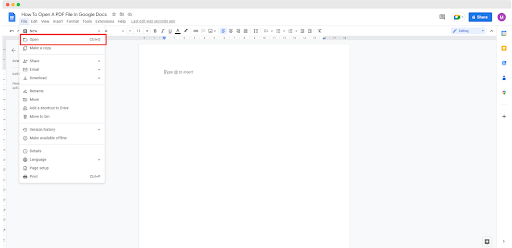
- Nhấp vào tab “File” (Tệp) và từ danh sách thả xuống, nhấp vào “Mở”. Các phím tắt cho hành động này sẽ là (Ctrl O).
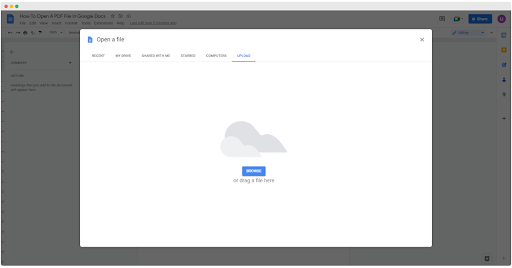
- Chọn tab “Tải lên” và nhấp vào tùy chọn “Duyệt”. Sau khi bạn chọn tệp, tệp sẽ tự động mở trong Google Docs.
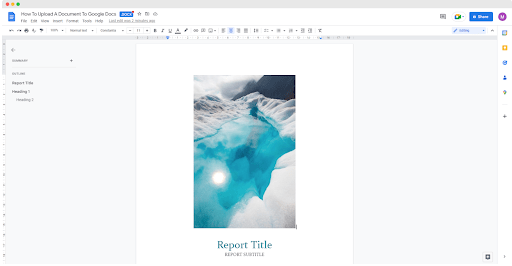
*Ghi chú: Tùy thuộc vào loại trình duyệt web bạn đang sử dụng, bạn chỉ cần kéo và thả tệp vào Google Drive. Các tệp được tải lên sẽ tự động lưu vào Google Drive của bạn (Hãy thử gõ drive.google.com vào trình duyệt web của bạn. Thao tác này sẽ tự động mở Google Drive của bạn).
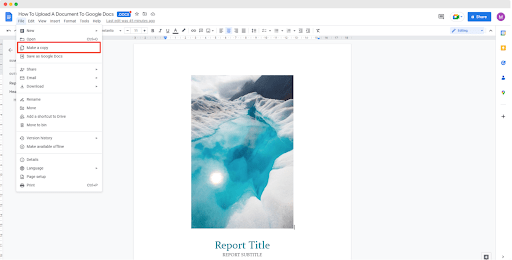
Lưu bản sao tài liệu từ Google Docs
Chúng tôi có thể chỉnh sửa tài liệu và tùy chỉnh chúng trong thời gian thực nhiều nhất có thể, thật tốt khi giữ lại một tác phẩm gốc để tham khảo.
- Khi tài liệu hoặc tệp của bạn đã được tải lên Google Docs, hãy điều hướng đến tab “Tệp”.
- Từ danh sách thả xuống, nhấp vào “Tạo bản sao”.
- Một hộp nhắc sẽ mở ra trong đó bạn có thể tùy chỉnh cách lưu tài liệu của mình, tên tài liệu của bạn sẽ là gì và bạn muốn chia sẻ bản sao với ai. Sau khi hoàn tất, bạn có thể chọn “Tạo bản sao”.
Tài liệu được sao chép sẽ tự động mở trong tab mới. Hãy nhớ rằng tất cả các bản sao sẽ đồng bộ hóa và tự động được lưu vào Google Drive của bạn.
Tạm kết
Đó là cách bạn có thể tải tài liệu lên Google Docs. Nó không phức tạp như vẻ ngoài của nó; tuy nhiên, bạn nên khám phá và làm việc nhiều hơn với ứng dụng để tăng sự thoải mái và hiệu quả trong không gian làm việc.
Để biết thêm thông tin chi tiết về sản phẩm hoặc cần hỗ trợ về mặt chuyên môn kỹ thuật, bạn có thể liên hệ Gimasys – Premier Partner của Google tại Việt Nam theo thông tin:
- Hotline: 0974 417 099 (HCM) | 0987 682 505 (HN)
- Email: gcp@gimasys.com
Nguồn: Gimasys



